гҖҠCorelDRAWеҲ¶дҪңеҚҠи°ғзҪ‘еұҸиүәжңҜж•Ҳжһңж“ҚдҪңе®һдҫӢгҖӢжҳҜдёҖзҜҮе…ідәҺCorelDrawзҡ„еӯҰд№ ж•ҷзЁӢпјҢйҖҡиҝҮз®ҖеҚ•еҮ жӯҘе°ұиғҪе®һзҺ°ж•ҷзЁӢдёӯзҡ„ж•Ҳжһңеӣҫж•ҲжһңпјҢеҪ“然еҸӘеӯҰд№ иҝҷдёҖзӮ№пјҢ并дёҚиғҪе®Ңе…ЁжҺҢжҸЎCorelDrawжҠҖе·§пјӣдҪ еҸҜд»ҘйҖҡиҝҮжӯӨеҠ ејәж“ҚдҪңе®һдҫӢпјҢз»ҳеҲ¶пјҢеҚҠи°ғзҪ‘еұҸзӯүеӨҡз»ҙеәҰжЎҲдҫӢжҲ–е®һж“ҚжқҘиҝӣиЎҢжӣҙеӨҡзҡ„еӯҰд№ пјӣжӯӨж•ҷзЁӢжҳҜз”ұе°Ҹ马еңЁ2021-07-06еҸ‘еёғзҡ„пјҢзӣ®еүҚдёәжӯўжӣҙиҺ·еҫ—дәҶ 0 дёӘиөһпјӣеҰӮжһңдҪ и§үеҫ—иҝҷдёӘиғҪеё®еҠ©еҲ°дҪ пјҢиғҪжҸҗеҚҮдҪ CorelDrawжҠҖе·§пјӣиҜ·з»ҷд»–дёҖдёӘиөһеҗ§гҖӮ
CorelDRAWиҪҜ件з»ҷз”ЁжҲ·жҸҗдҫӣеӨҡз§Қз”ЁдәҺеҲӣе»әзү№ж®ҠиүәжңҜжүӢжі•е’Ңж‘„еҪұе№»и§үж•ҲжһңгҖӮзұ»дјјдәҺPSдёӯзҡ„еҚҠи°ғзҪ‘еұҸпјҢеҚҠи°ғзҪ‘еұҸжЁЎејҸдҪңдёәеҚ°еҲ·дёӯзҡ„йҮҚиҰҒж–№жі•пјҢеҸҜд»Ҙе°ҶеҚ°еҲ·зҡ„жҲҗжң¬йҷҚдҪҺгҖӮеңЁCDRзҡ„йўңиүІиҪ¬жҚўж»Өй•ңдёӯжҸҗдҫӣдәҶдёҖз§ҚеҸ«еҒҡеҚҠиүІи°ғзҡ„иүәжңҜж•ҲжһңпјҢе®ғеҸҜд»ҘдҪҝеӣҫзүҮзҡ„жҳҫзӨәж•ҲжһңеҸҳжҲҗй»‘зҷҪзҒ°зҠ¶жҖҒзҡ„еҚҠи°ғзҪ‘еұҸжЁЎејҸпјҢдә§з”ҹзұ»дјјж— еҪ©жҠҘзәёдёҖж ·ж•ҲжһңпјҢжҺҘдёӢжқҘпјҢд»Ӣз»ҚеҰӮдҪ•еңЁCDRдёӯз»ҷеӣҫзүҮж·»еҠ еҚҠи°ғзҪ‘еұҸиүәжңҜж•ҲжһңгҖӮ
1гҖҒйҰ–е…ҲеңЁCDRдёӯпјҢжү§иЎҢвҖңж–Ү件вҖқ>вҖңеҜје…ҘвҖқе‘Ҫд»ӨпјҢжү“ејҖдёҖеј еҫ…еӨ„зҗҶзҡ„еӣҫзүҮгҖӮ
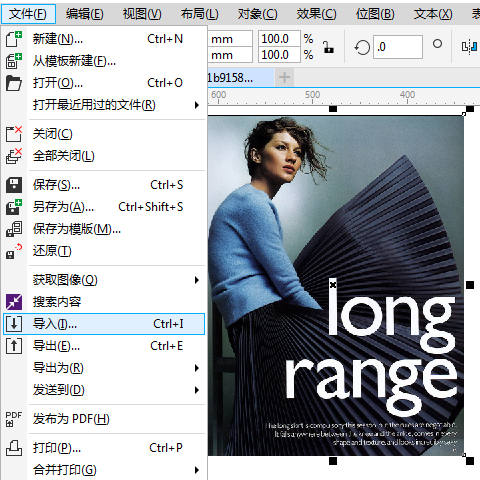
2гҖҒжҺҘзқҖжү§иЎҢвҖңдҪҚеӣҫвҖқ>вҖңжЁЎејҸвҖқ>вҖңзҒ°еәҰвҖқпјҢе°ҶеӣҫзүҮиҪ¬жҚўдёәзҒ°еәҰжЁЎејҸгҖӮ
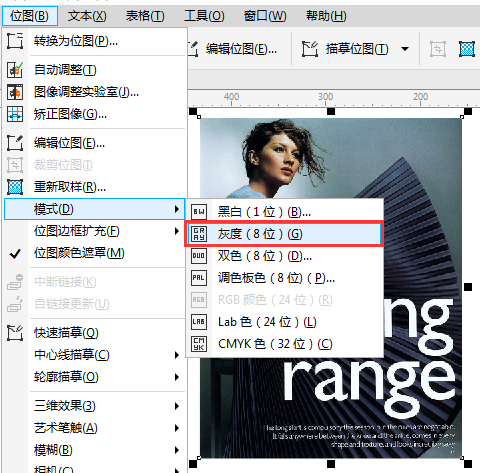
еә”з”ЁзҒ°еәҰжЁЎејҸеҗҺпјҢеҸҜд»ҘеҺ»жҺүеӣҫеғҸдёӯзҡ„иүІеҪ©дҝЎжҒҜпјҢеҸӘдҝқз•ҷд»Һ0вҖ”255зҡ„дёҚеҗҢзә§еҲ«зҡ„зҒ°еәҰйўңиүІпјҢеӣ жӯӨпјҢеӣҫеғҸдёӯеҸӘжңүй»‘гҖҒзҷҪгҖҒзҒ°зҡ„жҳҫзӨәпјҢеҰӮеӣҫжүҖзӨәгҖӮ
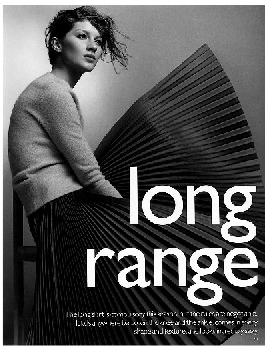
3гҖҒйҖүдёӯеӣҫзүҮпјҢжү§иЎҢвҖңдҪҚеӣҫвҖқ>вҖңйўңиүІиҪ¬жҚўвҖқ>вҖңеҚҠиүІи°ғвҖқе‘Ҫд»ӨпјҢжү“ејҖвҖңеҚҠиүІи°ғвҖқеҜ№иҜқжЎҶпјҢи®ҫзҪ®еҜ№иҜқжЎҶдёәеҸҢзӘ—еҸЈеҜ№жҜ”жҳҫзӨәпјҢи°ғж•ҙеҸӮж•°иҮійҖӮеҪ“еҖјпјҢеҸҜд»ҘеҖҹеҠ©вҖңйў„и§ҲвҖқжҢүй’®е®һж—¶йў„и§Ҳз”»йқўж•ҲжһңпјҢеҫ…ж»Ўж„Ҹж—¶еҚ•еҮ»вҖңзЎ®е®ҡвҖқжҢүй’®гҖӮ
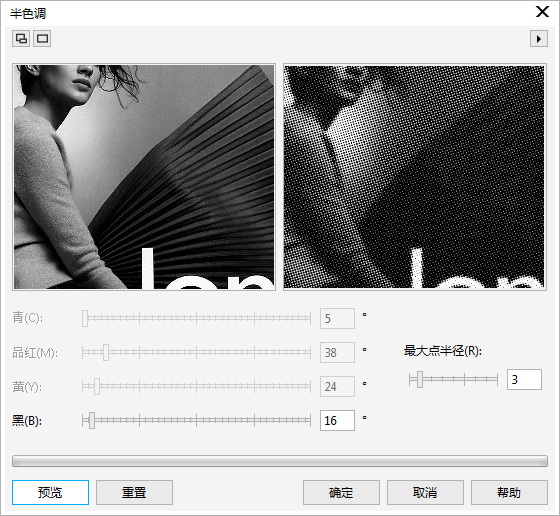
4гҖҒеҰӮеӣҫпјҲеҸіпјүжүҖзӨәпјҢеҚідёәеә”з”ЁеҚҠиүІи°ғж»Өй•ңзҡ„жҳҫзӨәж•ҲжһңгҖӮ
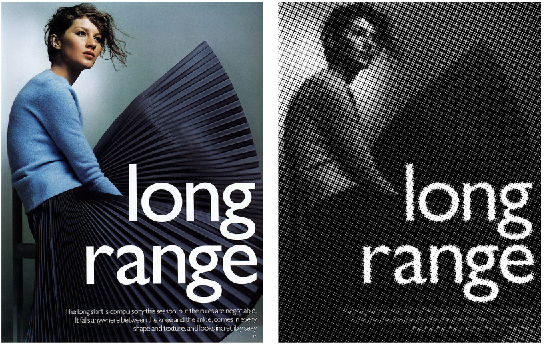
жіЁпјҡCDRеҸҜд»ҘеҒҡеҚҠи°ғзҪ‘еұҸж•ҲжһңпјҢдҪҶдёҚиғҪеӨҹе®ҡд№үд»ҘдҪ•з§ҚеҪўзҠ¶жқҘеЎ«е……жҳҫзӨәпјҢеҸӘжңүй»ҳи®Өзҡ„еңҶеҪўгҖӮ
5гҖҒеҰӮжһңеңЁеә”з”ЁеҚҠиүІи°ғд№ӢеүҚжІЎжңүиҪ¬жҚўиүІеҪ©жЁЎејҸдёәзҒ°еәҰпјҢеҸҜд»ҘдҪҝдҪҚеӣҫеӣҫеғҸдә§з”ҹеҪ©иүІзҪ‘жқҝзҡ„ж•ҲжһңпјҢеҰӮеӣҫжүҖзӨә
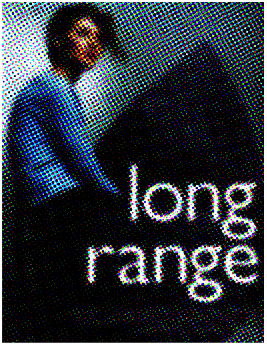
6гҖҒеҸҰеӨ–пјҢиҝҳеҸҜд»ҘжҠҠеҪ©иүІеӣҫзүҮеҺ»иүІпјҢж·»еҠ иҜҘж»Өй•ңж•ҲжһңпјҢзӣёеҪ“дәҺж— еҪ©жҠҘзәёдёҖж ·гҖӮеҸӘжңүй»‘зҷҪдёӨз§ҚйўңиүІпјҢзӣёеҪ“дәҺPSдёӯз”ЁвҖңдҪҚеӣҫвҖқзҡ„вҖңеҚҠи°ғзҪ‘еұҸвҖқеҒҡеҮәзҡ„ж•ҲжһңгҖӮ
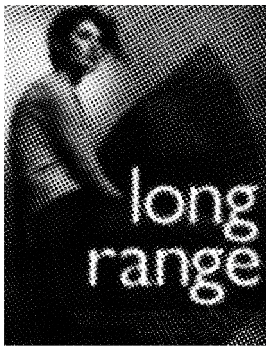
д»ҘдёҠе°ұжҳҜCorelDRAWеҲ¶дҪңеҚҠи°ғзҪ‘еұҸиүәжңҜж•Ҳжһңж“ҚдҪңе®һдҫӢзҡ„е…ЁйғЁеҶ…е®№д»Ӣз»ҚдәҶпјҢе…ідәҺжӣҙеӨҡCorelDRAWж•ҷзЁӢдҝЎжҒҜпјҢж¬ўиҝҺе…іжіЁеҢ—жһҒзҶҠзҙ жқҗеә“пјҢз»ҷдҪ еёҰжқҘжңҖдё°еҜҢзҡ„зҙ жқҗеӣҫзүҮе’ҢжңҖжңүз”Ёзҡ„ж•ҷзЁӢпјҢжӣҙеӨҡжңҖж–°иө„и®ҜгҖӮ
иө дәәзҺ«з‘°пјҢжүӢжңүдҪҷйҰҷ
< дёҠдёҖзҜҮ CorelDrawеҚ·йЎөж•ҲжһңеҲ¶дҪңж•ҷзЁӢе’Ңж“ҚдҪңе®һдҫӢ
> дёӢдёҖзҜҮ CorelDRAWз»ҳеҲ¶еҸӨд»ЈеҚ°з« ж“ҚдҪңе®һдҫӢ
2022-06-21 10:20
2022-06-15 09:23
56жөҸи§Ҳ 01-17
148жөҸи§Ҳ 01-17
282жөҸи§Ҳ 01-14
63жөҸи§Ҳ 01-12
120жөҸи§Ҳ 01-12

йҰ–еёӯи®ҫи®ЎеёҲ

й«ҳзә§и§Ҷи§үи®ҫи®ЎеёҲ

й«ҳзә§жҸ’з”»и®ҫи®ЎеёҲ






дҪҝз”Ёеҫ®дҝЎжү«з Ғзҷ»еҪ•
дҪҝз”ЁиҙҰеҸ·еҜҶз Ғзҷ»еҪ•
еҶ…зҪ®еҜҶз Ғзҡ„й“ҫжҺҘе·ІйҖҡиҝҮEmall еҸ‘йҖҒеҲ°дҪ зҡ„йӮ®з®ұдёӯпјҢиҜ·еңЁдёүеӨ©еҶ…дҝ®еӨҚеҜҶз ҒгҖӮ
3з§’еҗҺпјҢе°Ҷе…ій—ӯжӯӨзӘ—еҸЈ з«ӢеҚіе…ій—ӯ
жҲҗдёәжҲ‘зҡ„зҡ„VIPдјҡе‘ҳ
еҚіеҸҜдә«еҸ—6еӨ§зү№жқғ并е…Қиҙ№й«ҳйҖҹдёӢиҪҪж•°д»ҘдёҮи®Ўзҡ„и®ҫи®Ўзҙ жқҗпјҢеҠ©еҠӣжӮЁзҡ„е·ҘдҪңе’ҢеӯҰд№
иҫ“е…Ҙзҡ„йӘҢиҜҒз ҒдёҚжӯЈзЎ®
иҜ„и®әеҢә
жҡӮж— иҜ„и®ә